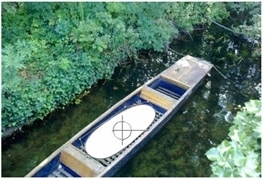Bスプラインツールの使用
のB-splineツールを使用すると、Bスプラインシェイプを描画できます。
|
|
| Bスプラインシェイプを描画します。 |
Bスプラインツールを使用するには
| 1. | 右クリックBezier RotoPaintツールバーのツールと選択B-Spline ツール |
| 2. | ビューアの上部にあるRotoPaintツール設定で、色、ブレンドモード、不透明度、およびその他の形状の設定を選択します。(使用可能なオプションの詳細については、 既存のストローク/シェイプ属性の編集) |
| 3. | 必要に応じて、RotoPaintツール設定でシェイプの有効期間を設定します。(使用可能なオプションの詳細については、 既存のストローク/形状のタイミングの編集) |
| 4. | ビューアーをクリックして、形状を構成するスプラインを作成します。 |
• Ctrl/Cmd+ドラッグしてスプラインを自由にスケッチします。
• カーソルを左または右クリックしてドラッグし、張力(つまり、スプラインラインとポイント間の距離)を調整します。 前の点で。
• の張力を調整するには任意のポイント描画しているBスプラインシェイプで、ポイントを選択して、 Ctrl/Cmd+Shift,そして、左または右にドラッグします。右にテンションを上げ、左に引き下げます。
| 5. | 図形を閉じるには、を押しますReturn。別のツールに変更すると、シェイプも閉じます。デフォルトでは、シェイプを閉じると、すべて選択ツールがアクティブになります。 |
| 6. | [すべて選択]ツールをアクティブにすると、次のことができます。 Shift+複数のシェイプポイントをクリックして変換ボックスを表示します。これを使用して、シェイプまたはシェイプ内の特定のポイントをさらに変換できます。 |
| 7. | また、Bスプラインシェイプのポイントを尖らせて滑らかにして、シェイプに鋭い角を作成したり、再び滑らかにしたりすることもできます。これを行うには、Bスプラインシェイプのポイントを右クリックして、 cusp/de-smoothまたはsmooth。 |
ヒント: Bスプラインシェイプは、作成後にベジェシェイプに変換できます。[すべて選択]ツールを使用してBスプラインシェイプを選択し、右クリックして選択します。 convert bspline to bezier。これで、他のベジェ図形と同じ方法で図形を編集できます。
申し訳ありませんが、これは役に立ちませんでした
なぜこれが役に立たなかったのですか? (当てはまるもの全てをご確認ください)
ご意見をいただきありがとうございます。
探しているものが見つからない場合、またはワークフローに関する質問がある場合は、お試しくださいファウンドリサポート。
学習コンテンツを改善する方法についてご意見がある場合は、下のボタンを使用してドキュメントチームにメールを送信してください。
Email Docs Teamフィードバックをお寄せいただきありがとうございます。